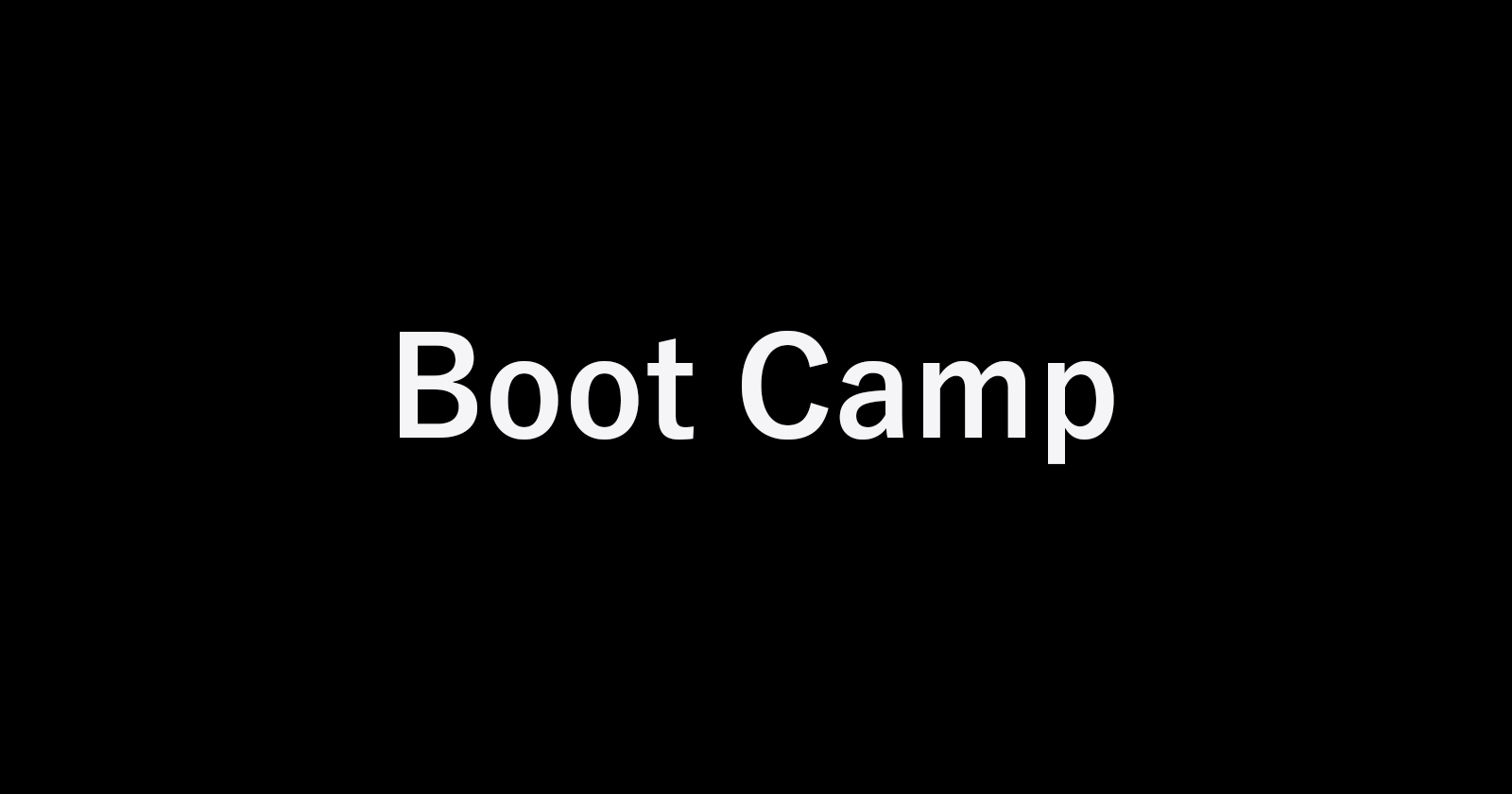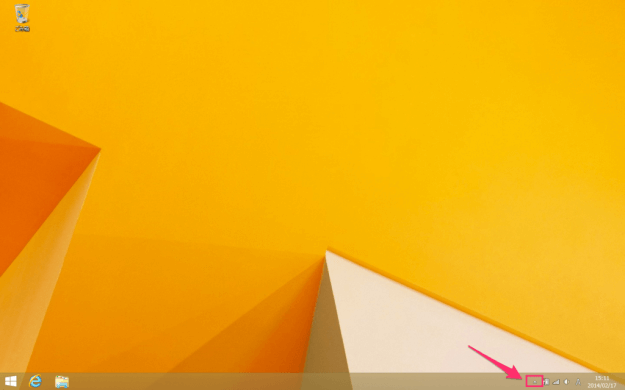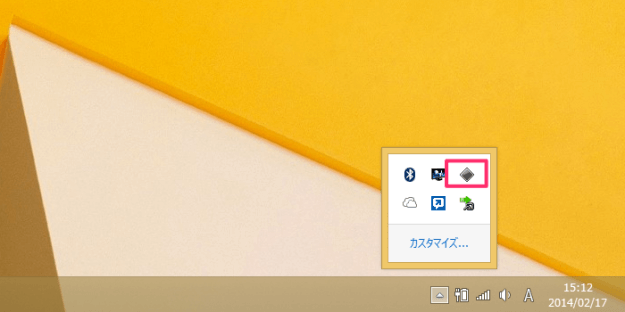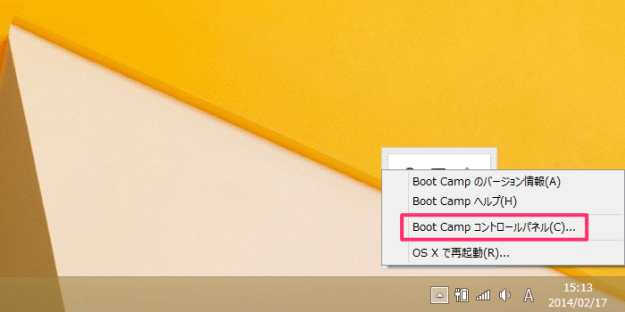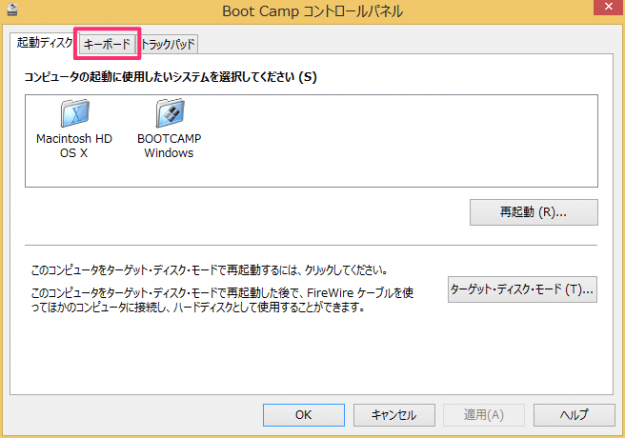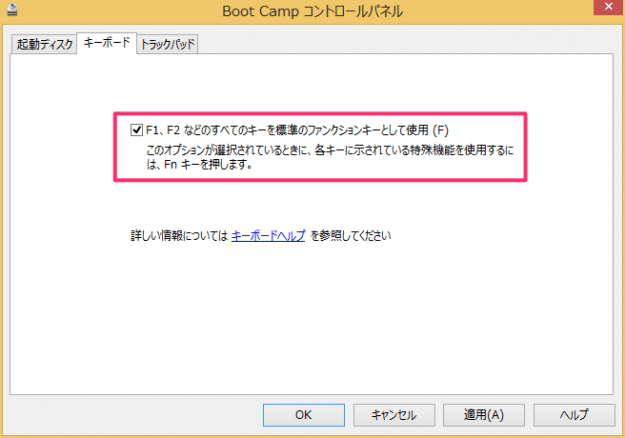BootCamp上のWindowsのファンクションキーを標準のキーとして使う方法を紹介します。
MacBookのBootCamp上にインストールしたWindowsではF1、F2などのファンクションキーが音量アップ・ダウンなどの特殊キーに割り当てられています。そのため、IMEでカタカナ変換する場合は「Fn + F7」を押すといった煩わしい操作が必要になります……。
ここではファンクションキーを特殊キーではなく、標準のキーとして使う方法を紹介します。
ファンクションキーを標準のキーとして使う方法
クリックするとシステムアイコンが表示されるので、その中から「◆」をクリックします。
クリックするとBoot Campメニューが表示されるので、「Boot Campコントロールパネル」をクリックします。
クリックすると「Bot Campコントロールパネル」ウィンドウが表示されるので、上部タブメニュー「キーボード」をクリックします。
「F1、F2 などのすべてのキーを標準のファンクションキーとして使用」にチェックを入れ、「OK」をクリックします。
このオプションが選択されているときに、各キー示されている特殊機能を使用するときは、Fnキーを押します。